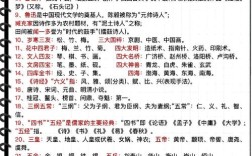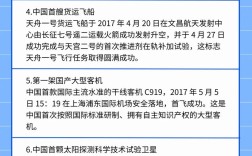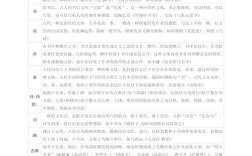《冬季防寒小常识》课件
幻灯片 1:封面页
温暖过冬,健康相伴——冬季防寒小常识 冬季健康知识科普讲座
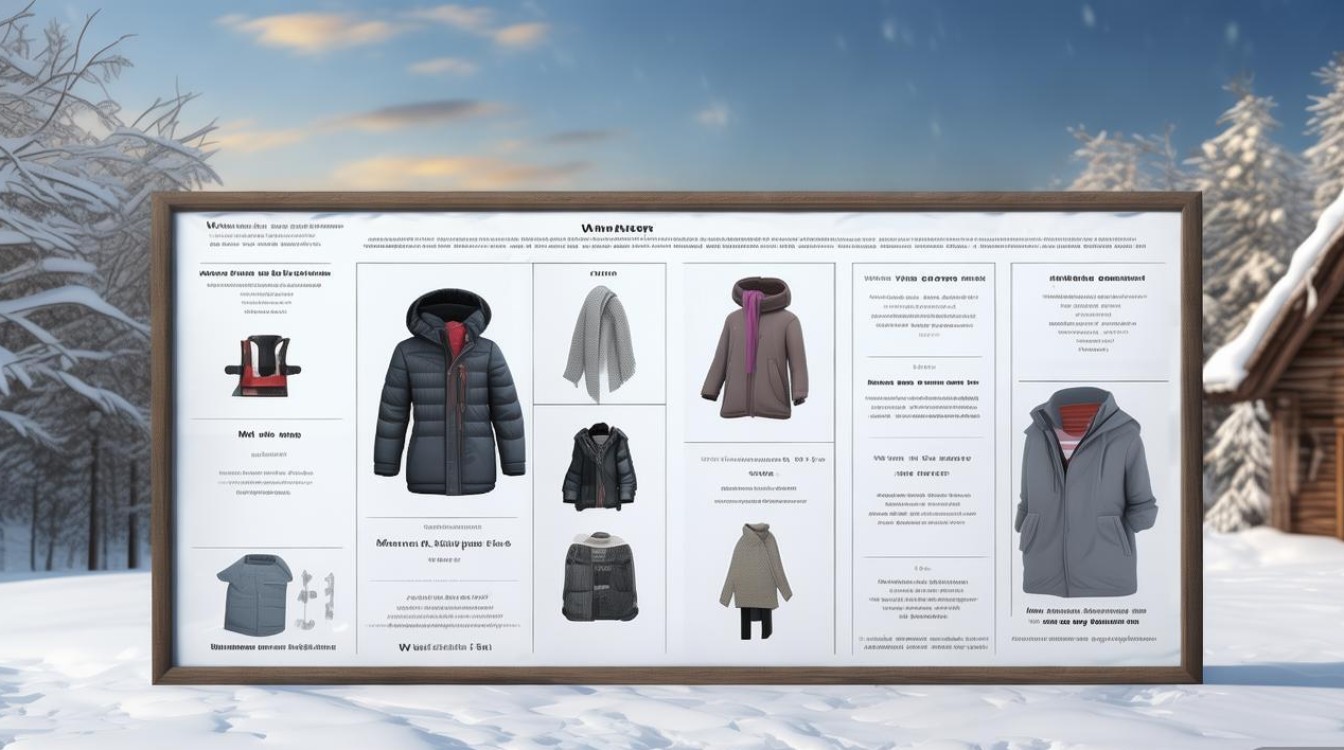
背景: 一张温馨的冬日雪景图,或一家人围坐取暖的图片。
底部信息: 主讲人:[您的姓名/部门] 日期:[日期]
幻灯片 2:开场白——为什么冬季要防寒?
寒冬来袭,我们为什么要防寒?
- 健康威胁: 寒冷是多种疾病的诱因,如感冒、流感、心脑血管疾病、关节疼痛等。
- 生活不便: 寒冷可能导致道路结冰、水管冻裂、能源消耗增加等问题。
- 核心目标: 学习防寒知识,是为了 “御寒保暖、预防疾病、平安过冬”。
配图: 左侧是健康人的笑脸,右侧是感冒或裹着厚衣服不适的人的对比图。
幻灯片 3:第一部分——穿着篇:层层保暖,智慧穿衣
** 穿对衣服,温暖“穿”在身
核心原则: “洋葱式”穿衣法 (The Onion Layering Method) **
-
内层(贴身层):吸湿排汗
- 材质: 选择速干、透气的纯棉或功能性合成纤维。
- 禁忌: 避免穿纯棉内衣,出汗后不易干,带走更多热量。
-
中层(保暖层):锁住热量
- 材质: 抓绒、羊毛、薄款羽绒/棉服。
- 作用: 形成不流动的空气层,有效隔绝外界寒冷。
-
外层(防护层):防风防水
- 材质: 冲锋衣、羽绒服、呢子大衣等。
- 作用: 抵御风雪雨雪,防止热量流失。
小贴士:
- 重点部位: 头部、颈部、手部、脚部是散热最快的地方,必须重点保护。
- 袜子: 选择羊毛袜或厚棉袜,保持双脚干爽温暖。
- 鞋子: 穿防滑、保暖的冬鞋。
配图: 一张示意图,展示洋葱式穿衣法的三层结构,并用箭头标出头部、颈部、手部、脚部。
幻灯片 4:第二部分——饮食篇:合理膳食,吃出热量
冬季进补,为身体“加油”
- 适当增加热量: 寒冷天气需要更多能量来维持体温,可适当增加优质蛋白质和脂肪的摄入。
- 推荐食物: 牛肉、羊肉、鸡肉、鱼肉、豆制品、坚果。
- 补充维生素和矿物质: 增强免疫力,预防感冒。
- 推荐食物: 各类蔬菜(如白菜、萝卜、菠菜)、水果(如苹果、橙子)、菌菇类。
- 多喝热汤和温水:
- 作用: 补充水分,促进血液循环,驱寒暖身。
- 推荐汤品: 羊肉汤、萝卜汤、鸡汤、姜茶。
- 冬季“暖身”食物:
- 根茎类: 山药、红薯、土豆。
- 辛温类: 生姜、大蒜、肉桂(可煮水或做菜)。
配图: 一张色彩丰富的餐桌图片,上面摆着热气腾腾的汤、烤红薯、坚果和水果。
幻灯片 5:第三部分——起居篇:规律作息,养精蓄锐
作息有常,精力充沛
- 早睡晚起,顺应天时:
冬季昼短夜长,应顺应自然规律,保证充足睡眠,有助于阳气潜藏和能量储备。
- 睡前泡脚,活血驱寒:
- 方法: 睡前用40℃左右的热水泡脚15-20分钟,水位最好没过脚踝。
- 好处: 促进血液循环,改善睡眠质量,缓解疲劳。
- 保持室内空气流通:
- 方法: 在天气晴朗的中午,开窗通风10-15分钟。
- 好处: 更换新鲜空气,减少室内细菌和病毒滋生。
- 注意加湿:
冬季室内暖气或空调会使空气干燥,可使用加湿器或在室内放一盆水。
配图: 一张温馨的卧室图,一个人正在舒适地泡脚,旁边放着一本书。
幻灯片 6:第四部分——运动篇:适度锻炼,增强体质
冬季运动,活力不减
- 选择合适时间:
- 推荐: 上午10点至下午3点之间,此时气温相对较高,阳光充足。
- 避免: 清晨和傍晚,气温过低,空气质量可能较差。
- 选择合适运动:
- 推荐: 散步、慢跑、太极拳、瑜伽、室内健身等中低强度有氧运动。
- 禁忌: 避免进行剧烈、高强度的运动,以免大汗淋漓后受凉。
- 运动前要充分热身:
冬季肌肉和关节比较僵硬,热身可以有效预防运动损伤。
- 运动后及时添衣:
运动出汗后,要立即擦干汗水,换上干爽衣物,并穿上外套,防止“汗后吹风”导致感冒。
配图: 一张人们在阳光下散步或打太极的图片。
幻灯片 7:第五部分——防护篇:重点保护,远离疾病
重点防护,守住健康防线
- 预防呼吸道疾病:
- 勤洗手,正确佩戴口罩,尽量少去人多拥挤的密闭场所。
- 注意咳嗽礼仪,打喷嚏或咳嗽时用纸巾或手肘遮挡。
- 预防心脑血管疾病:
- 重点人群: 老年人及有高血压、心脏病史的人。
- 注意事项:
- 早晨起床时动作要慢,避免“冷热刺激”。
- 注意保暖,尤其要护好头部和胸腹部。
- 遵医嘱按时服药,监测血压。
- 预防一氧化碳中毒:
- 关键: 保持室内通风!
- 场景: 使用煤炉、炭火、燃气热水器时,务必开窗通风,确保烟道通畅。
- 安装: 建议安装一氧化碳报警器。
配图: 左侧是戴口罩和洗手的图标,右侧是燃气热水器旁开着窗户的示意图。
幻灯片 8:第六部分——出行篇:安全第一,平安回家
冬季出行,安全至上
- 关注天气预报: 出门前查看天气,了解有无降雪、寒潮、大风等恶劣天气。
- 注意防滑:
- 穿防滑性能好的鞋子。
- 走路时放慢速度,踩在没雪的地方,注意观察路面。
- 驾驶安全:
- 检查车况(轮胎、防冻液、雨刮器等)。
- 保持车距,减速慢行,避免急刹车、急转弯。
- 随车携带防滑链、应急工具和少量食物、水。
- 其他安全:
- 远离结冰的湖面、河流。
- 谨防高空坠物(如冰凌)。
配图: 一张行人小心走在结冰路面上的图片,或一辆车在雪天缓慢行驶的图片。
幻灯片 9:总结与回顾
温馨提示:冬季防寒“四字诀”
- 穿: 穿暖和,重点护。
- 吃: 吃得好,热量足。
- 动: 动起来,体质强。
- 防: 防疾病,保平安。
核心思想: 冬季防寒是一个系统工程,需要我们从 衣、食、住、行、养 多个方面入手,养成良好的生活习惯,才能健康、温暖、安全地度过整个冬天。
配图: 四个简洁的图标分别对应“穿、吃、动、防”。
幻灯片 10:结束页
** 祝您和家人度过一个温暖、健康、快乐的冬天!
背景: 一张美丽的冬日日出或雪后初晴的风景图。
底部信息: 谢谢大家! [您的联系方式/单位Logo]